Come condividere video YouTube su Instagram
Hai visto un video su YouTube e vorresti condividerlo su Instagram? Sei un creatore di contenuti su YouTube, vorresti promuoverti su Instagram postando parte delle tue produzioni su questo social network ma non sai in che modo riuscirci? Se queste sono soltanto alcune delle domande che ti stai ponendo, sappi che sei capitato nel posto giusto al momento giusto!
Nella guida di oggi, infatti, ti illustrerò come condividere video YouTube su Instagram a prescindere che tu voglia eseguire quest’operazione nelle Storie, nei post, etc. Nel caso in cui volessi condividere soltanto il link di un video di YouTube su Instagram, ti spiegherò anche come effettuare questa semplice procedura tramite una funzionalità offerta dal celebre social network fotografico.
Come dici? È proprio quello che volevi sapere e non vedi l’ora di cominciare la lettura di questa mia guida? In tal caso, siediti bello comodo e passa subito all’azione: tutto ciò che devi fare è dedicare soltanto alcuni minuti del tuo tempo libero alla lettura di tutti i suggerimenti che ti fornirò nei prossimi capitoli e mettere il tutto in pratica. Detto ciò, a me non resta che augurarti una buona lettura e farti un grosso in bocca al lupo per tutto!
Indice
- Condividere video YouTube su Instagram: copyright
- Operazioni preliminari
- Come condividere propri video YouTube su Instagram
Condividere video YouTube su Instagram: copyright

Ti stai chiedendo se è possibile condividere video di YouTube altrui su Instagram senza problemi di copyright? La risposta potrebbe essere affermativa a patto di richiedere e ricevere un’esplicita autorizzazione da parte dell’autore del contenuto originale, senza la quale incorreresti inevitabilmente in una violazione dei termini d’uso di Instagram e i termini di servizio di YouTube.
Se vuoi avere maggiori informazioni circa il funzionamento del copyright di YouTube, ti rimando alla lettura dell’approfondimento che ho dedicato a questa tematica.
Operazioni preliminari

Se vuoi sapere come condividere un video di YouTube su Instagram, devi sapere che, in base ai termini di servizio della piattaforma di video sharing di Google, non è possibile eseguire il download dei video (se non sottoscrivendo l’abbonamento YouTube Premium, che però consente di tenere i video scaricati solo all’interno di YouTube stesso). Cioè significa che, dato che non è possibile ricondividere il video tramite i tasti di condivisione di YouTube, non potrai nemmeno scaricare i video e ripubblicarli.
Puoi invece condividere il link di un video di YouTube nei tuoi post (anche se in questo caso il link verrà condiviso come semplice testo e non potrà essere aperto facendo tap su di esso) oppure nelle Storie. Non è nemmeno possibile selezionare il link per copiarlo e aprirlo nel browser. Situazione diversa riguarda, però, la pubblicazione dei link nella Biografia di Instagram, ma te ne parlerò meglio nell’apposito capitolo di questa guida.
Detto questo, se proprio vuoi condividere parte di un video di YouTube su Instagram, puoi provare a registrare il video utilizzando la fotocamera del tuo dispositivo o — meglio ancora — eseguendo direttamente la registrazione dello schermo del tuo smartphone o tablet, in modo da estrarre delle porzioni del filmato di YouTube da ripubblicare poi su Instagram.
Ti consiglio, però, di chiedere sempre l’autorizzazione al creatore del video prima di effettuare la condivisione, in quanto stai comunque acquisendo un contenuto digitale non di tua proprietà.
Detto questo, per registrare un video con la fotocamera, ti basta semplicemente avviare l’app Fotocamera del tuo device e registrare il video di YouTube riprodotto sullo schermo del PC o di un qualsiasi altro dispositivo (TV, smartphone o tablet). Puoi approfondire maggiormente l’argomento leggendo la mia guida su come fare un video con il cellulare. In alternativa, puoi anche registrare il video direttamente con la fotocamera di Instagram.
Invece, per registrare lo schermo del tuo smartphone o tablet, ti vengono in aiuto le funzionalità di serie di questi dispositivi: su Android ti basta attivarla premendo il tasto Power + tasto volume (+) o facendo tap sull’apposita icona nel Centro notifiche, accessibile con uno swipe dall’alto verso il basso in prossimità del margine superiore del display. Ti avviso, però, che non tutti i modelli di smartphone e tablet Android sono muniti di questa funzionalità. In tal caso, dovrai avvalerti dell’uso di un’apposita app per la registrazione dello schermo.
Su iOS/iPadOS, puoi usare Registrazione schermo (l’icona di registrazione) che trovi nel Centro di Controllo. Quest’ultimo pannello è accessibile sugli iPhone con notch e Dynamic Island facendo uno swipe verso il basso dall’angolo in alto a destra dello schermo e sugli iPhone con tasto Home facendo uno swipe dal basso verso l’altro. Per maggiori informazioni su come registrare lo schermo su Android e iOS/iPadOS, leggi questa mia guida dedicata all’argomento.
Infine, se sei il proprietario del video di YouTube, puoi liberamente pubblicarlo anche su altre piattaforme, come Instagram, seguendo passo dopo passo le istruzioni che troverai nei prossimi capitoli. Queste valgono anche nel caso in cui tu abbia registrato il video con il tuo smartphone/tablet, pubblicando quindi il file video ottenuto, generalmente in formato MP4.
Come condividere propri video YouTube su Instagram
Addentriamoci, quindi, nel cuore del tutorial andando a vedere come condividere propri video YouTube su Instagram.
Come condividere video YouTube su bio Instagram
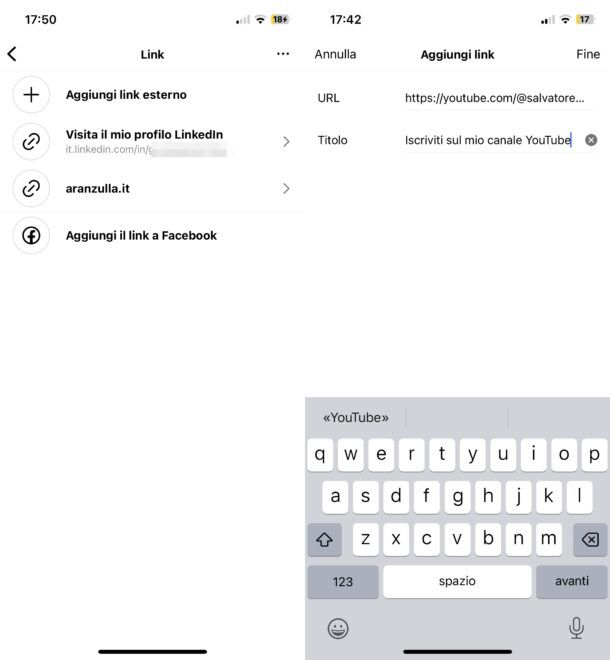
Vuoi condividere il tuo canale YouTube nella biografia del tuo account Instagram? Questa è un’ottima idea, soprattutto se intendi pubblicizzare la tua attività da youtuber sul celeberrimo social network fotografico.
Per fare ciò, recati sul tuo canale e copia il suo link: che tu voglia agire dall’app di YouTube o da YouTube Web, basta fare tap sulla miniatura della foto del profilo (in basso a destra o in alto a destra, in base alla piattaforma in uso) e premere sulla voce Visualizza canale/Il tuo canale nel menu apertosi.
Se stai agendo dall’app di YouTube, poi, pigia sul bottone ⋮ (in alto a destra) e premi sulle voci Condividi e Copia link. Se stai agendo dalla versione Web della piattaforma, invece, devi prima pigiare sulla dicitura Scopri di più su questo canale >, poi devi tenere il dito premuto sull’indirizzo situato accanto all’icona del globo e poi devi copiarlo pigiando sulla voce Copia link presente nel menu contestuale.
Fatto ciò, accedi a Instagram dalla sua app ufficiale (nel momento in cui scrivo è possibile agire solo da mobile), fai tap sulla miniatura della tua foto profilo o sul simbolo dell’omino (in basso a destra), premi sul bottone Modifica profilo, pigia sulla dicitura Link e premi sul pulsante + Aggiungi link esterno.
Fatto ciò, incolla nel campo di testo URL il link al tuo canale YouTube, inserisci il titolo del link nel campo di testo apposito (es. Iscriviti al mio canale YouTube) e fai tap sulla voce Fine (in alto a destra). Così facendo, chiunque finirà sul tuo profilo Instagram potrà premere sul link e visitare il tuo canale YouTube.
Come condividere video YouTube su Instagram stories
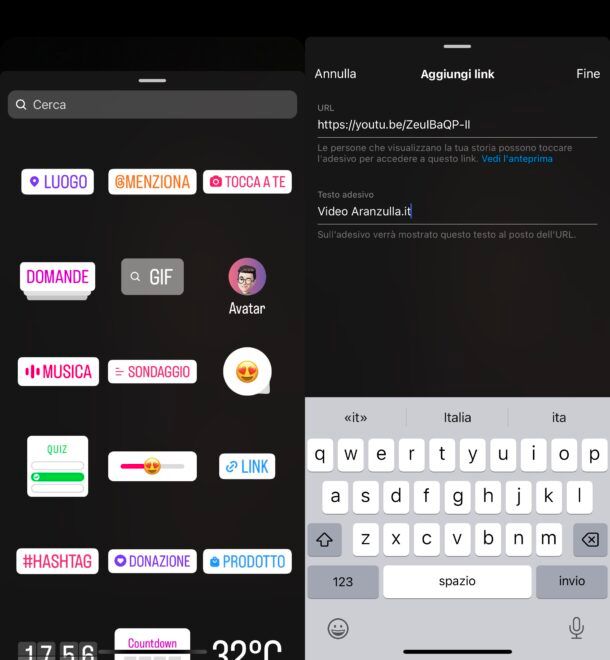
Per condividere un video YouTube sulle Storie di Instagram, hai due scelte: pubblicare il video che hai ottenuto tramite i consigli che ti ho dato nel capitolo introduttivo oppure utilizzare l’adesivo Link.
In quest’ultimo caso, per riuscirci, non devi fare altro che avviare la creazione di una nuova storia pigiando sul bottone + (in fondo, al centro) e premere sulla dicitura Storia. Successivamente, realizza la storia come fai di solito sfruttando l’editor di Instagram e, quindi, fai tap sull’icona della faccina quadrata, che trovi in alto, per aprire il menu degli adesivi. Nella schermata che ti viene mostrata, pigia sull’adesivo Link e poi incolla il link del video di YouTube nel campo di testo URL che vedi a schermo.
Non sai come ottenere il link del video di YouTube? Nulla di più semplice: avvia l’app di YouTube, riproduci il video che vuoi condividere e fai tap sul tasto Condividi. Infine, premi sul tasto Copia link, per copiare il link nella clipboard del dispositivo.
In conclusione, dopo aver incollato l’URL del contenuto di tuo interesse nel campo di testo apposito, premi sul bottone + Personalizza testo dell’adesivo e inserisci un testo descrittivo (se vuoi). Per concludere, premi sulla voce Fine (in alto a destra) e, se sei pronto per farlo, pubblica il contenuto con un tap sul bottone La tua storia (in basso a sinistra).
Se vuoi condividere direttamente uno spezzone del video che hai pubblicato su YouTube e che hai salvato in locale, invece, puoi importare nella storia il filmato prelevandolo dalla Galleria, pigiando sull’icona del quadratino (in basso a sinistra) e premendo poi sulla sua anteprima. Dopodiché pubblicalo pigiando sul bottone La tua storia (in basso a sinistra) e attendi il completamento del suo upload.
Se vuoi saperne di più su come pubblicare un video nelle Storie di Instagram, per condividerlo con la comunità di questo social network o soltanto con i tuoi amici più stretti, puoi consultare tutte le informazioni che ti ho fornito nella mia guida su come mettere video sulla Storia di Instagram.
Come condividere video YouTube su Instagram reels
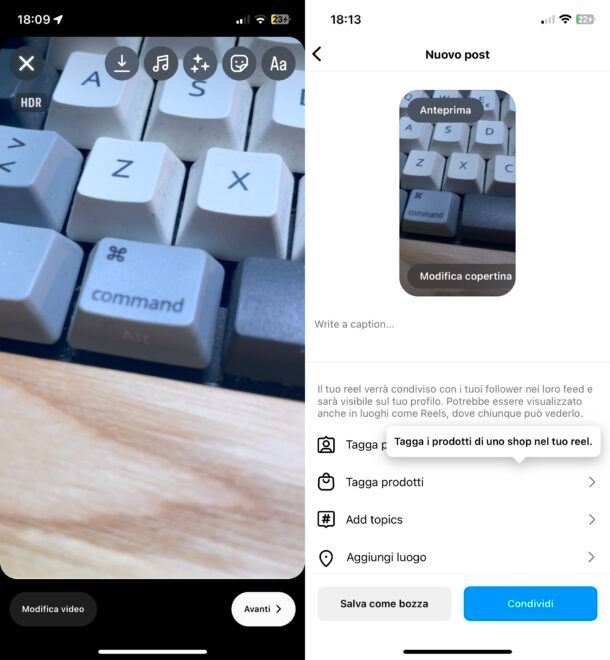
Vuoi condividere un video YouTube in un post di Instagram? In questo caso, l’unica soluzione percorribile è quella di importare un video registrato in precedenza, così come ti ho spiegato nel capitolo introduttivo del tutorial.
Fatto ciò, avvia Instagram e pigia sull’icona (+) che trovi in basso, per accedere alla schermata di creazione dei post, assicurandoti che sia selezionata la scheda Reel (altrimenti fallo tu). Individua, quindi, il video che vuoi condividere, fai tap sulla sua anteprima e premi sulla dicitura Avanti (per due volte consecutive).
A questo punto, nella nuova sezione visualizzata, serviti eventualmente delle funzioni di editing offerte da Instagram, premi ancora una volta sul bottone Avanti e inserisci una didascalia, tramite l’apposito campo. Decidi poi se taggare le persone e geolocalizzare il video, rispettivamente tramite le voci Tagga persone e Aggiungi luogo.
Se lo desideri, poi, personalizza la copertina del filmato premendo sul bottone Modifica copertina e selezionandola dal rullino fotografico (Aggiungi da Rullino foto) oppure spostando il dito sulla timeline per “riciclare” un clip del filmato come copertina e fai tap sulla voce Fine (in alto a destra). Infine, premi sul tasto Condividi, per eseguire la pubblicazione del video.
Come condividere video YouTube su post Instagram
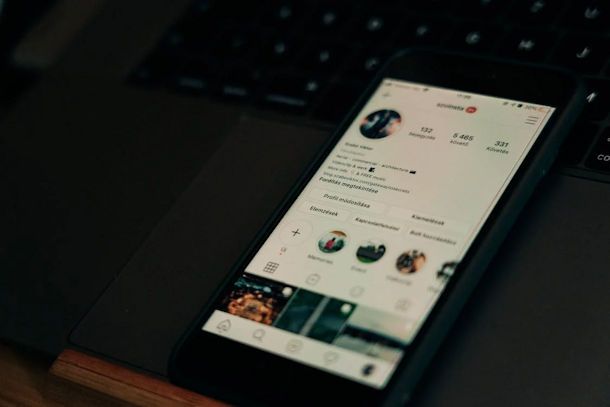
Se intendi condividere video YouTube come post Instagram, sappi che puoi seguire sostanzialmente le medesime indicazioni che ti ho già dato nel capitolo precedente.
Devi sapere, infatti, che andando a pubblicare un video sotto forma di post te lo ritroveresti automaticamente nella sezione Reels. Questo perché Instagram ha ormai confluito le sezioni IGTV e post (per quanto riguarda i filmati), nella sezione dedicata ai Reel, per l’appunto.

Autore
Salvatore Aranzulla
Salvatore Aranzulla è il blogger e divulgatore informatico più letto in Italia. Noto per aver scoperto delle vulnerabilità nei siti di Google e Microsoft. Collabora con riviste di informatica e ha curato la rubrica tecnologica del quotidiano Il Messaggero. È il fondatore di Aranzulla.it, uno dei trenta siti più visitati d'Italia, nel quale risponde con semplicità a migliaia di dubbi di tipo informatico. Ha pubblicato per Mondadori e Mondadori Informatica.






